Neutraliza el Bloatware de tu Android sin ser usuario Root

Neutraliza las apps molestas en tu Android
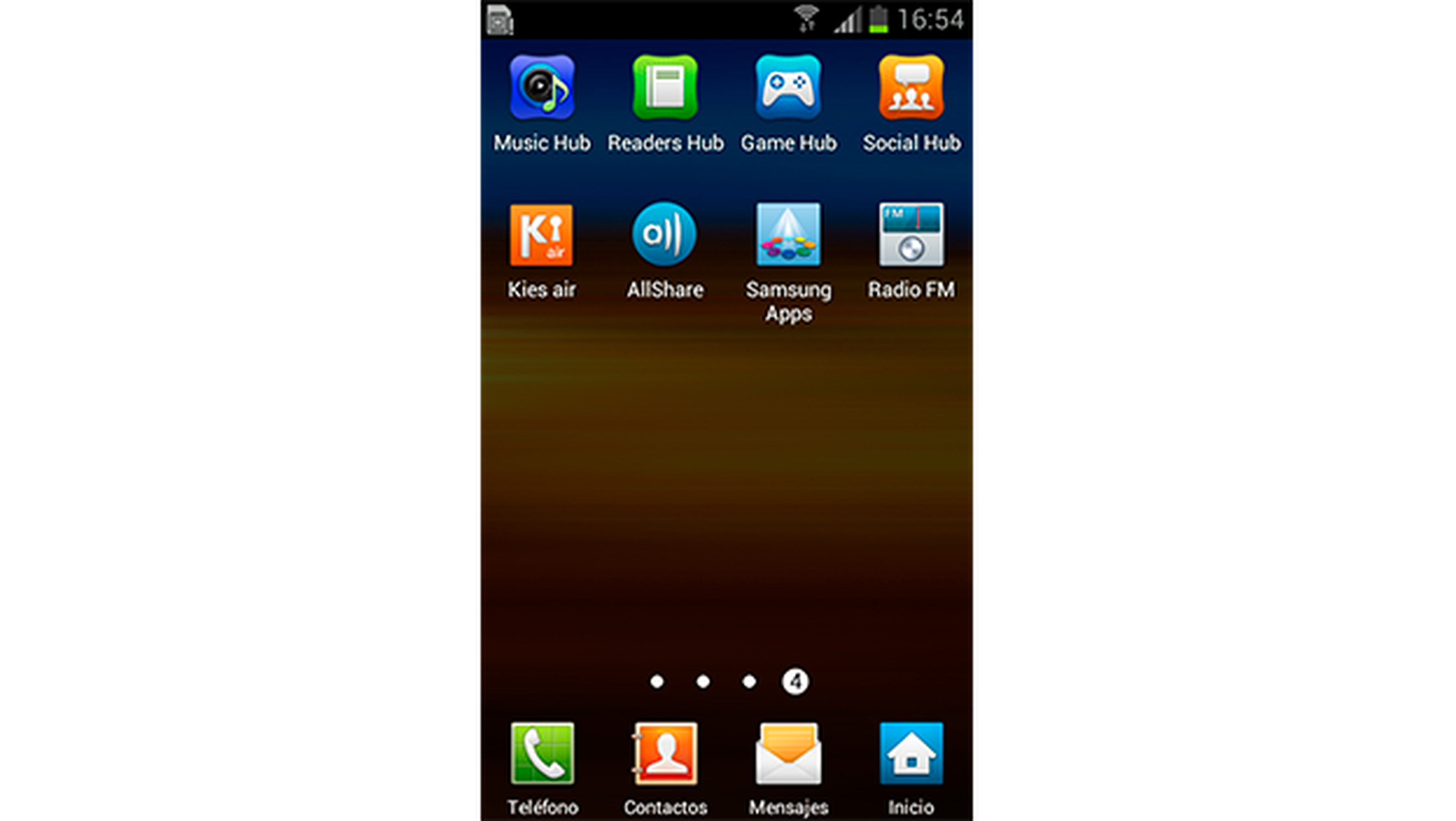
Si la idea de rootear tu nuevo Android, con la consiguiente pérdida de la garantía, no te parece la más atractiva, tienes la opción de neutralizar y ocultar estas apps para que al menos no te molesten ni consuman recursos que puedan ralentizar tu dispositivo.
No todas las apps que tu Android tiene instaladas en origen pueden considerarse como bloatware. Algunas pueden resultarte muy útiles ya que han sido incorporadas por el fabricante para aportar funciones específicas cuando usas lápices táctiles, para mejorar la duración de la batería o la ampliar las opciones de conectividad de tu Android. Por tanto, debes diferenciar las que son realmente útiles, de las que no utilizarás nunca.
La mejor forma de hacerlo es probarlas una a una y evaluar por ti mismo qué aplicaciones te resultarán más útiles y cuales se van al rincón más oscuro y olvidado del sistema operativo. Habitualmente, estas apps corresponderán al grupo de apps que ha instalado tu proveedor de telefonía.
Desactiva las apps que no usas
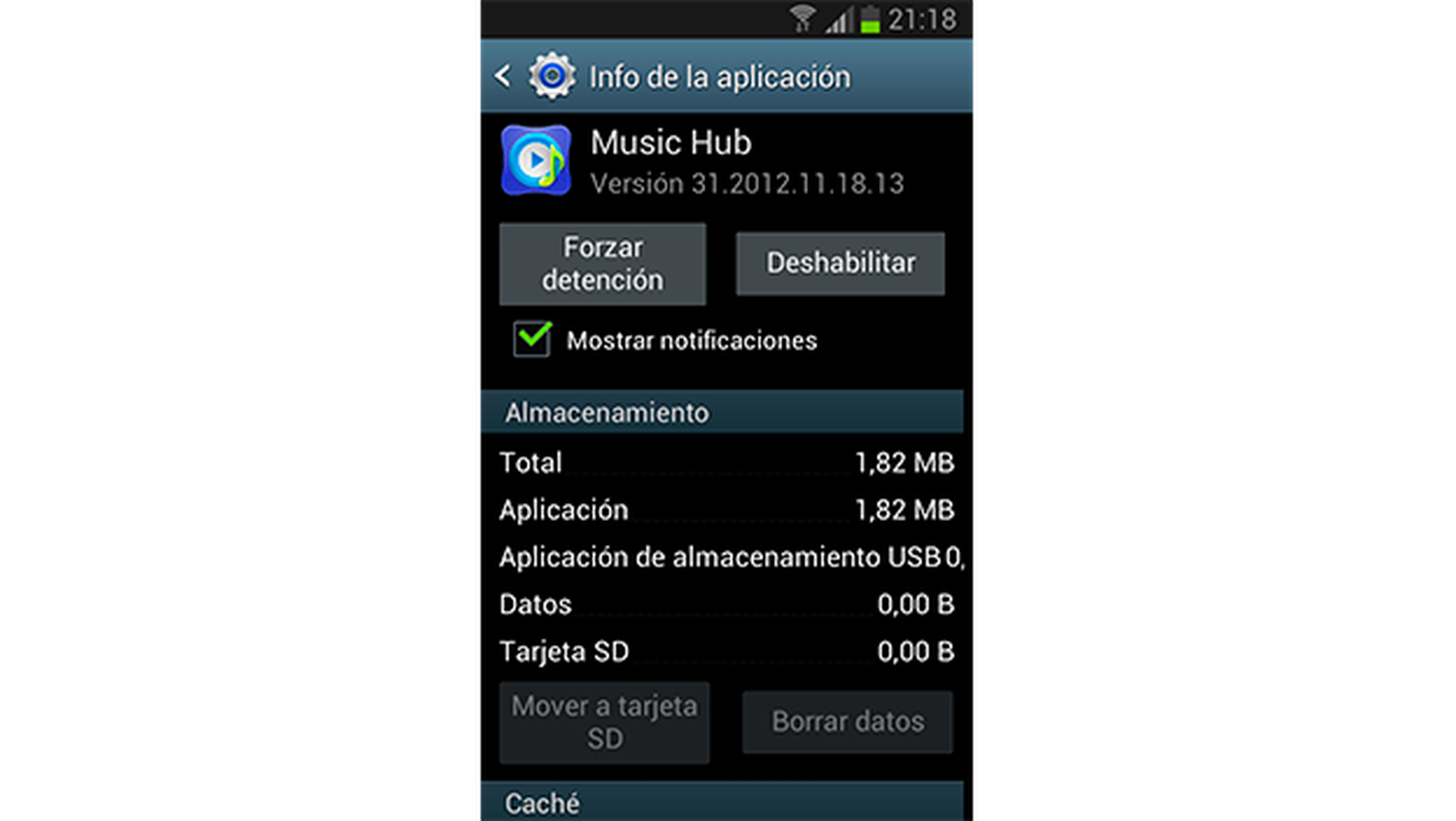
Una vez localizadas las app que no utilizarás, es el momento de deshabilitarlas para que no exista posibilidad de que se inicien o actúen en segundo plano. De ese modo, aunque no podrás evitar que ocupen espacio en la memoria interna de tu Android, evitarás que consuman recursos del sistema o que aumenten de tamaño con actualizaciones.
Para hacerlo, accede al menú Ajustes de tu Android y toca sobre la opción Aplicaciones. Ahora, toca sobre la pestaña Todas para acceder a todas las apps instaladas en tu dispositivo.
A continuación, busca una de las apps que deseas desactivar y pulsa sobre ella. En la pantalla de Info de la aplicación tienes toda la información de la app.
Aquí puedes ver el espacio que ocupa tanto la app, como los documentos que ha generado, archivos de registro o cuentas de usuario. Antes de desactivarla, elimina todos los datos generados para reducir al máximo su tamaño. Pulsa sobre Borrar datos.
Ahora, desmarca la casilla Mostrar notificaciones y toca sobre Forzar detención, para asegurarte de que la app se ha cerrado correctamente y finalmente, toca sobre Deshabilitar.
Al hacerlo, aparecerá un mensaje que te advierte de que otras apps podrían dejar de funcionar correctamente. Pulsa sobre Aceptar y la app quedará neutralizada.
Insistimos que este método no desinstala la app, simplemente la deshabilita. Si quieres, puedes volver a habilitarla de la misma forma.
Oculta los iconos de las apps
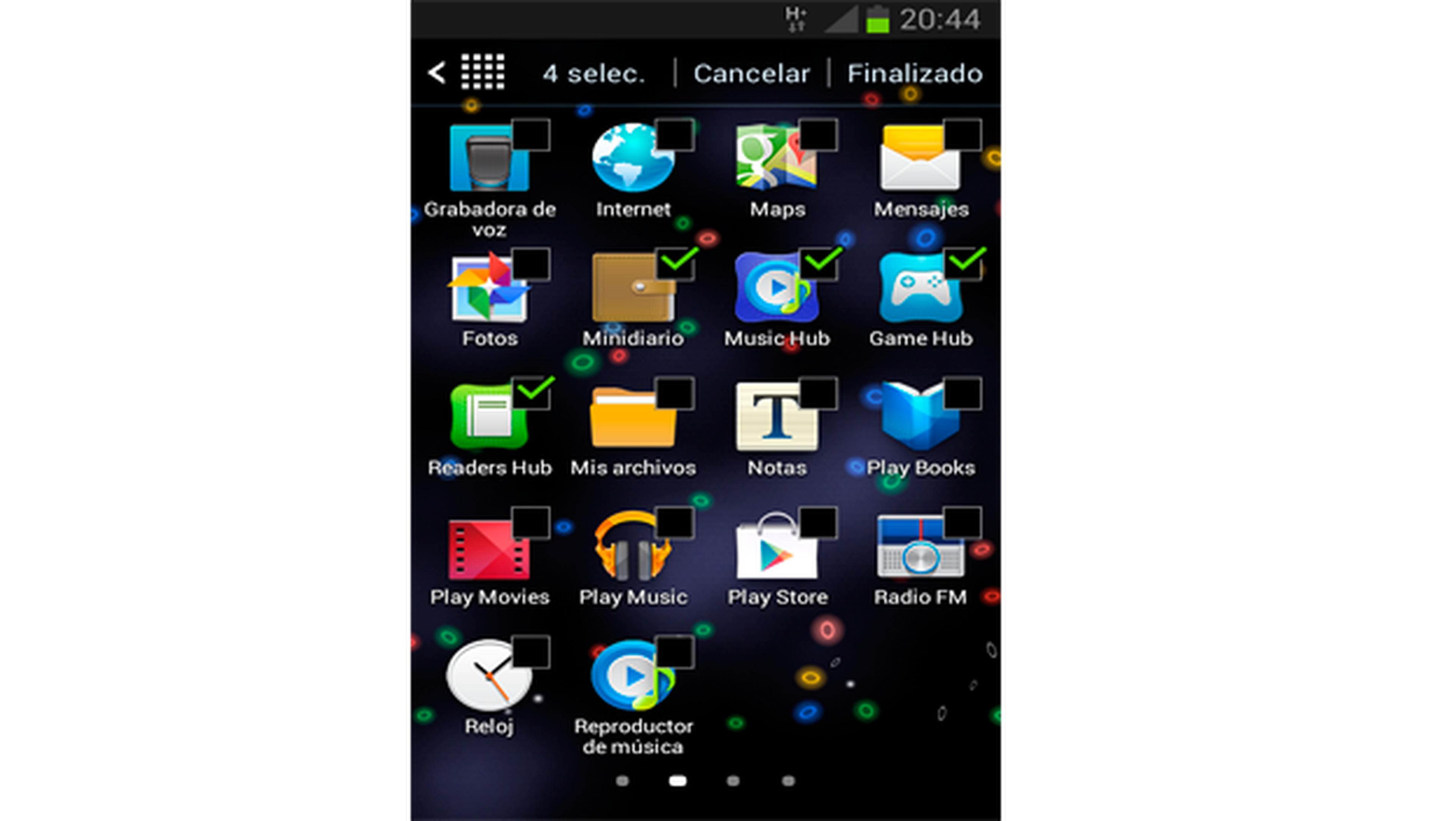
Si a pesar de haber deshabilitado correctamente la app ésta todavía mantiene su icono en la pantalla de aplicaciones, será necesario ocultarlo de forma manual para que dicha pantalla no se masifique con los iconos de las apps desactivadas.
Para hacerlo, accede a la pantalla de aplicaciones y pulsa sobre el botón Menú de tu Android. Se abrirá una lista de opciones. Pulsa sobre Ocultar aplicaciones. Acto seguido, los iconos cambian y aparece una casilla en la esquina superior de cada uno de ellos.
Toca sobre los iconos de las aplicaciones que quieras ocultar, y estos se marcarán. Cuando termines, pulsa sobre Finalizado y los iconos desaparecerán sin dejar rastro.
¡No tengo la opción para ocultar los iconos!
[paragraph_media:836237;e4f51f46-ab58-4a10-ae2b-9e5501799f31]
Dado que cada fabricante puede modificar las opciones de los menús, no todos los dispositivos cuentan con la opción Ocultar aplicaciones en la lista de opciones de la pantalla de aplicaciones.
Si es tu caso, tendrás que realizar algunos pasos adicionales para ocultar los iconos de tus apps en Android. En primer lugar, necesitas instalar un nuevo launcher.
Busca e instala Holo Launcher HD en Google Play. Este launcher implementa en tu dispositivo los menús de la última versión de Android y amplía sus opciones de configuración. Tras instalarlo, accede a la pantalla de aplicaciones y pulsa sobre el botón Menú de tu Android. En esta ocasión sí aparece la opción Ocultar aplicaciones. Toca sobre ella para acceder a la lista de aplicaciones instaladas.
A continuación, marca las aplicaciones que quieras ocultar y toca sobre Guardar. Estas aplicaciones se mantendrán ocultas mientras este launcher permanezca instalado. Si lo desinstalas, los iconos de estas aplicaciones volverán a mostrarse en la pantalla de aplicaciones.
¡Así de sencillo! Ocultar las apps que no necesitas mejorará la experiencia de uso de tu Android.
Descubre más sobre Rubén Andrés, autor/a de este artículo.
Conoce cómo trabajamos en Computerhoy.
